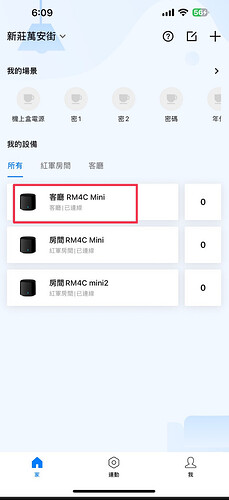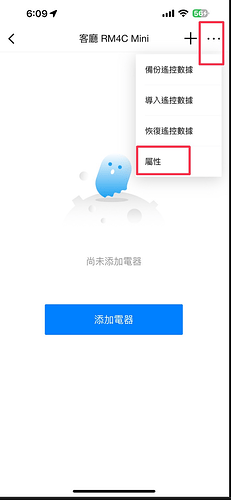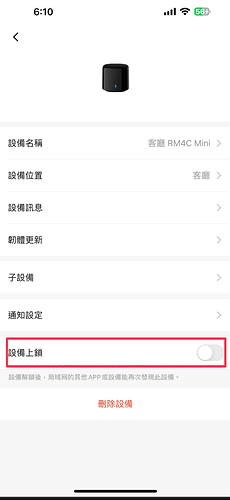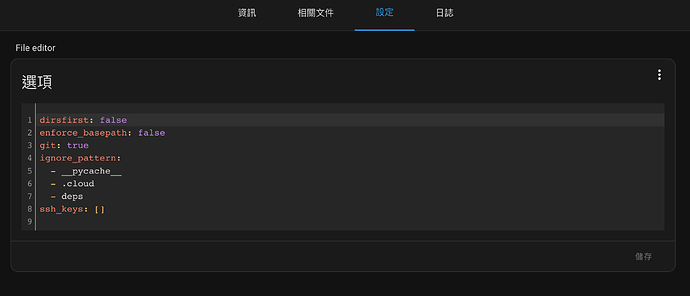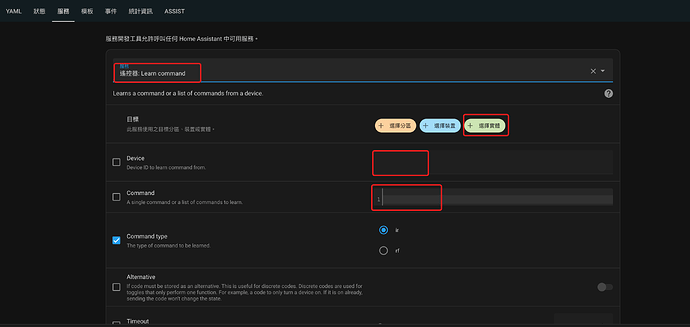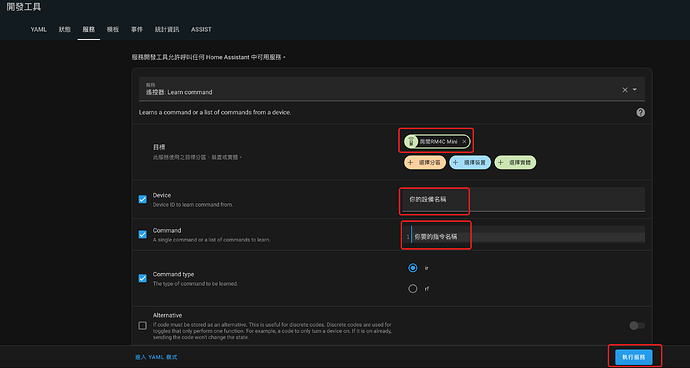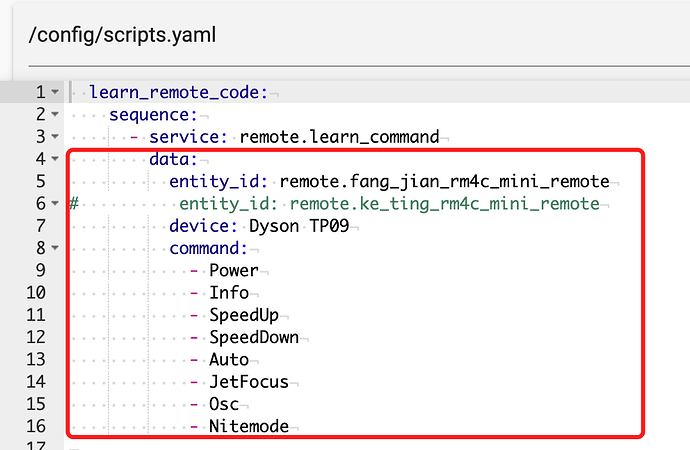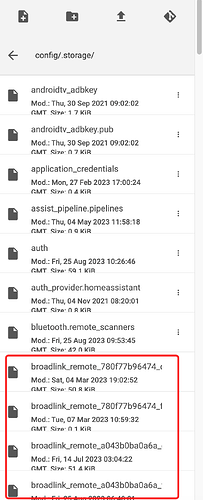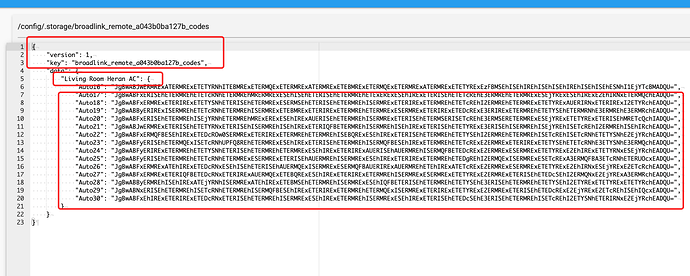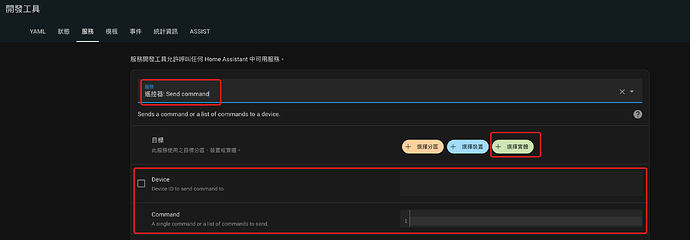之前E大有分享一篇 不過圖都沒了
[教學] Broadlink 學習與發送紅外碼
剛好也有新手常問就重新寫了一篇我自己學碼的習慣
事前準備
-
先將黑豆加入BroadLink APP
rm3 系列部分不能完整加入app 但是一樣可以用app加入內網wifi 取得IP
rm4 系列可以完整加入app
因我都只有用rm4系列所以只針對rm4做說明
依照APP將RM4加入APP然後將將設備上鎖關閉
-
在File Editor設定裡面將 ignore_pattern: 裏面將 ./storage 刪除
enforce_basepath: false 預設為 true 可以改為 false 這樣可以回到/config的上一層
設定修改完畢以後儲存並重新啟動File Editor
開始學碼
學碼個人習慣2種方式
-
一次一個學碼
在開發工具 服務這邊學碼
服務這邊選擇 遙控器: Learn command
依照圖片紅匡這邊選擇你要學碼的黑豆
Device為設備名稱 依照你的習慣自已設定
Command 為學到的指令名稱
如果你要學的是射頻RF則將Commadn type 改為rf 預設為ir
依序填寫好你要的設備指令名稱就可以執行服務
此時黑豆會亮白燈 就可以拿著遙控器對準黑豆按下你要學的那個按鍵
如果有正確學到白燈會熄滅
PS現在的可以正常顯示中文 以前用中文都會變成亂碼 建議還是都用英文比較保險 -
批次學碼
一次可以學一堆碼不過需要自己編寫腳本如果要學一串的指令這個是不錯的選擇
learn_remote_code:
sequence:
- service: remote.learn_command
data:
entity_id: 你的黑豆ID
device: 設備名稱
command:
- 指令1
- 指令2
- 指令3
- 指令4
- 指令5
- 指令6
個人習慣直接在scripts.yaml裡面編寫
依照上面的範例請自己更改黑豆ID 設備名稱 指令
設定好以後重開HA再去執行 script.learn_remote_code
執行完以後黑豆就會亮白燈 有學到就會閃一下 繼續學下一個
一直到完全暗燈為止
到這邊就已經全部學完
學完碼以後就可以到/config/.storage裡面看到 broadlink_remote_xxxxxxxxxxxx_codes的檔案
其中xxxxxxxxxxxx為該顆黑豆的mac address
檔案裡面會分為三個部分
到data這幾行為設備的資料請勿變更
data後開始為設備名稱 指令名稱
就是我們剛剛在學碼的時候輸入的 device command
如果你有多顆黑豆 在不同的房間而且都有相同的設備
可以直接把指令複製到另外一顆
不過不建議新手這樣做
你必須要注意標點符號的位置 出錯一個可能造成整個檔案無法使用
要測試學的碼有沒有問題將原本 遙控器: Learn command
改成 遙控器: Send command
依序選擇要發送的黑豆 設備名稱 指令即可測試
以上為本次分享
希望能幫到有需要的朋友